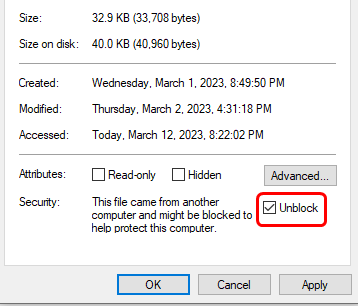Les utilisateurs d’Excel rencontrent souvent l’erreur “Cannot open the specified file” lorsqu’ils tentent d’accéder à un lien hypertexte dans une feuille de calcul. Ce message est généralement dû à divers facteurs, notamment des chemins d’accès incorrects, des liens hypertexte rompus ou des restrictions système. Quelle que soit la raison, cette erreur peut être facilement résolue grâce à quelques solutions rapides.

Vous découvrirez ici tous les aspects de l’erreur « Impossible d’ouvrir le fichier spécifié » dans Excel, ainsi que les meilleures solutions pour y remédier facilement.
Pourquoi Excel ne peut-il pas ouvrir un fichier spécifique?
Plusieurs causes peuvent être à l’origine de ce message. Voici quelques-unes des causes courantes:
- Chemin d’accès ou URL incorrect
- L’emplacement du fichier a changé
- Problèmes de lecteur externe ou de réseau
- Type de fichier non pris en charge
- Paramètres de sécurité dans Excel
Comment résoudre l’erreur « Impossible d’ouvrir le fichier spécifié » dans Excel?
Commençons par les techniques ci-dessous pour résoudre cette erreur.
Solution 1: Vérifier le chemin du lien hypertexte
Un chemin d’accès incorrect est la principale cause de cette erreur. Il est donc important de s’assurer qu’il est correct.
- Faites un clic droit sur le lien hypertexte.
- Choisissez « Modifier le lien hypertexte».
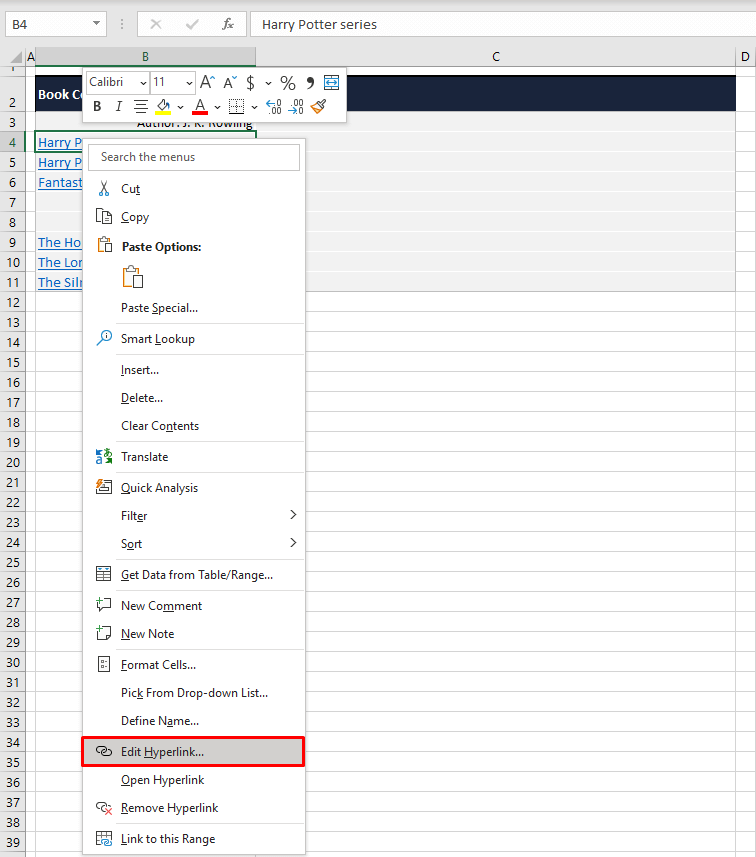
- Copiez le lien et collez-le dans l’Explorateur de fichiers ou votre navigateur.
- Apportez les corrections nécessaires.
Solution 2: Vérifier les paramètres des macros pour résoudre l’erreur « Impossible d’ouvrir le fichier spécifié » dans Excel
Une autre méthode efficace consiste à vérifier les paramètres des macros et à vous assurer qu’ils sont corrects.
Pour cela, suivez les étapes ci-dessous:
- Accédez à Fichier > Options > Centre de gestion de la confidentialité.
- Cliquez ensuite sur « Paramètres du Centre de gestion de la confidentialité ».
- Cliquez ensuite sur « Paramètres des macros».
- Cochez ensuite la case « Activer toutes les macros».
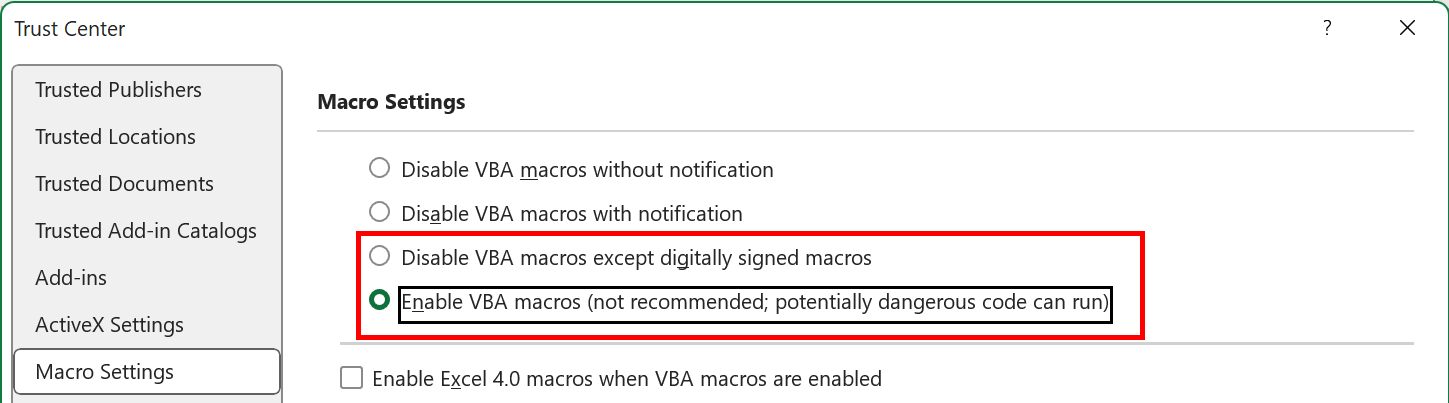
Enfin, vérifiez les emplacements approuvés et ajoutez un dossier contenant votre fichier s’il n’y figure pas.
À lire également: Corriger l’erreur « Excel ne peut pas ouvrir le fichier car le format ou l’extension de fichier n’est pas valide » !
Solution 3: Recréer le lien hypertexte
De nombreux utilisateurs ont signalé sur les forums que la réinsertion du lien hypertexte résout l’erreur « Excel ne peut pas ouvrir le fichier spécifié dans le même classeur ».
Pour cela, suivez attentivement les instructions ci-dessous:
- Ouvrez la feuille de calcul.
- Faites un clic droit sur la cellule.
- Choisissez « Supprimer le lien hypertexte».
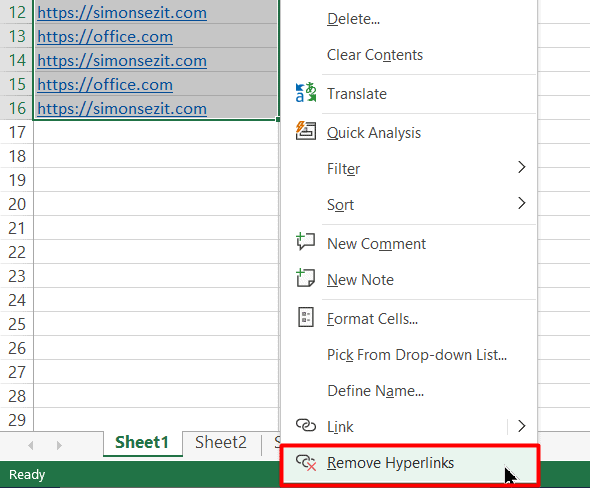
- Insérez à nouveau un lien hypertexte via Insertion > Lien.
Solution 4: Débloquer le fichier Excel
Il arrive que les fichiers Excel téléchargés depuis Internet soient bloqués, ce qui provoque cette erreur.
Pour débloquer le fichier:
- Accédez à l’emplacement du fichier.
- Faites un clic droit sur le fichier.
- Cliquez sur « Propriétés».
- Cochez l’option « Débloquer» en bas de la page, puis cliquez sur « Appliquer».
Solution 5 – Réparer un classeur corrompu
Comme indiqué précédemment, la corruption d’un classeur XLS/XLSX est une autre raison majeure pour laquelle le fichier spécifié ne s’ouvre pas. Vous pouvez facilement réparer un fichier Excel corrompu grâce à l’outil Ouvrir et réparer.
Voici comment utiliser cet outil:
- Ouvrez Excel > Fichier > Ouvrir.
- Accédez à l’emplacement du fichier corrompu.
- Dans la boîte de dialogue Ouvrir, sélectionnez un classeur corrompu.
- Cliquez sur la flèche à côté du bouton Ouvrir, puis sur Ouvrir et réparer.
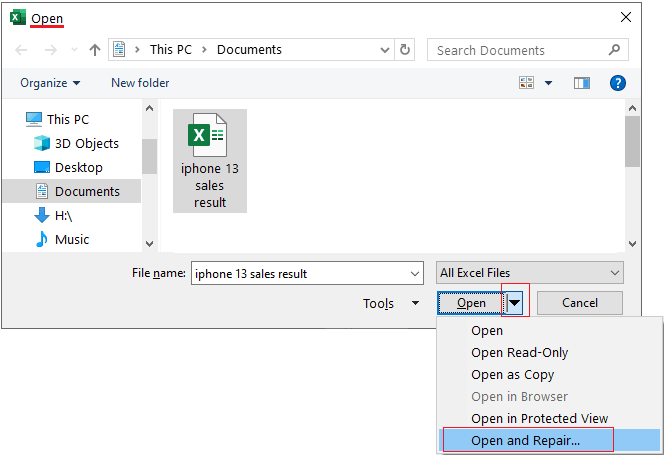
Si votre classeur est gravement endommagé, utilisez immédiatement un Excel Réparation & Récupération l’outil avancé. Il peut réparer un classeur endommagé ou corrompu et récupérer toutes les données qu’il contient.
Solution 6 – Réparer l’installation de MS Excel
Enfin, si l’installation de MS Excel est corrompue, elle peut se comporter de manière inattendue.
Pour réparer ce problème:
- Allez dans Panneau de configuration > Programmes > Programmes et fonctionnalités.
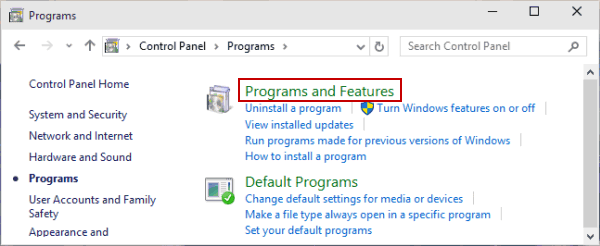
- Choisissez Microsoft Office.
- Enfin, cliquez sur « Modifier», puis choisissez « Réparation rapide» >> « Réparer ».
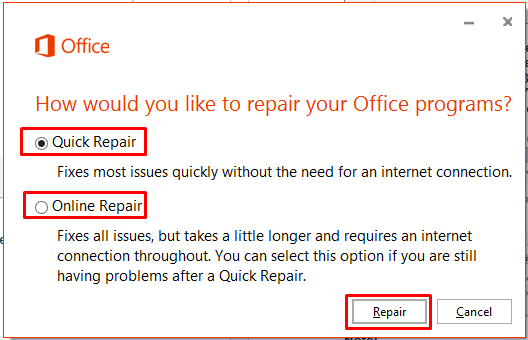
Et voilà !
Foire aux questions:
Qu’est-ce que la fonction Lien hypertexte dans Excel?
La fonction LIEN HYPERTEXTE dans MS Excel crée un raccourci qui redirige vers un autre emplacement dans un classeur actif ou ouvre un document sur Internet.
Pourquoi mon lien hypertexte ne s’ouvre-t-il pas?
Il est probable que les liens hypertexte ne s’ouvrent pas en raison d’un lien rompu ou incorrect, de paramètres de sécurité ou d’un fichier corrompu.
Comment ouvrir tous les liens dans Excel?
Pour ouvrir tous les liens dans Excel, suivez les étapes ci-dessous:
- Sélectionnez la ou les cellules contenant les liens hypertexte.
- Copiez une sélection (Ctrl + C).
- Ouvrez un éditeur de texte (comme le Bloc-notes) et collez les liens (Ctrl + V).
- Enregistrez le fichier.
- Ouvrez ensuite le fichier texte et sélectionnez toutes les URL.
Pourquoi ne puis-je pas ouvrir certains liens?
Il se peut que vous ne puissiez pas ouvrir certains liens en raison d’une URL mal saisie ou d’une page web indisponible.
À lire également: Erreur Excel « Impossible de mettre à jour certains liens de votre classeur » !
Clôture
Il est assez courant de rencontrer des erreurs lors de l’accès aux liens hypertexte dans une feuille de calcul Excel. Avec de la patience et une solution adaptée, vous pouvez facilement les corriger.
De même, en suivant les méthodes décrites dans cet article pour corriger l’erreur « Impossible d’ouvrir le fichier spécifié » dans Excel, vous serez mieux armé pour résoudre ce problème.
Merci de votre lecture !